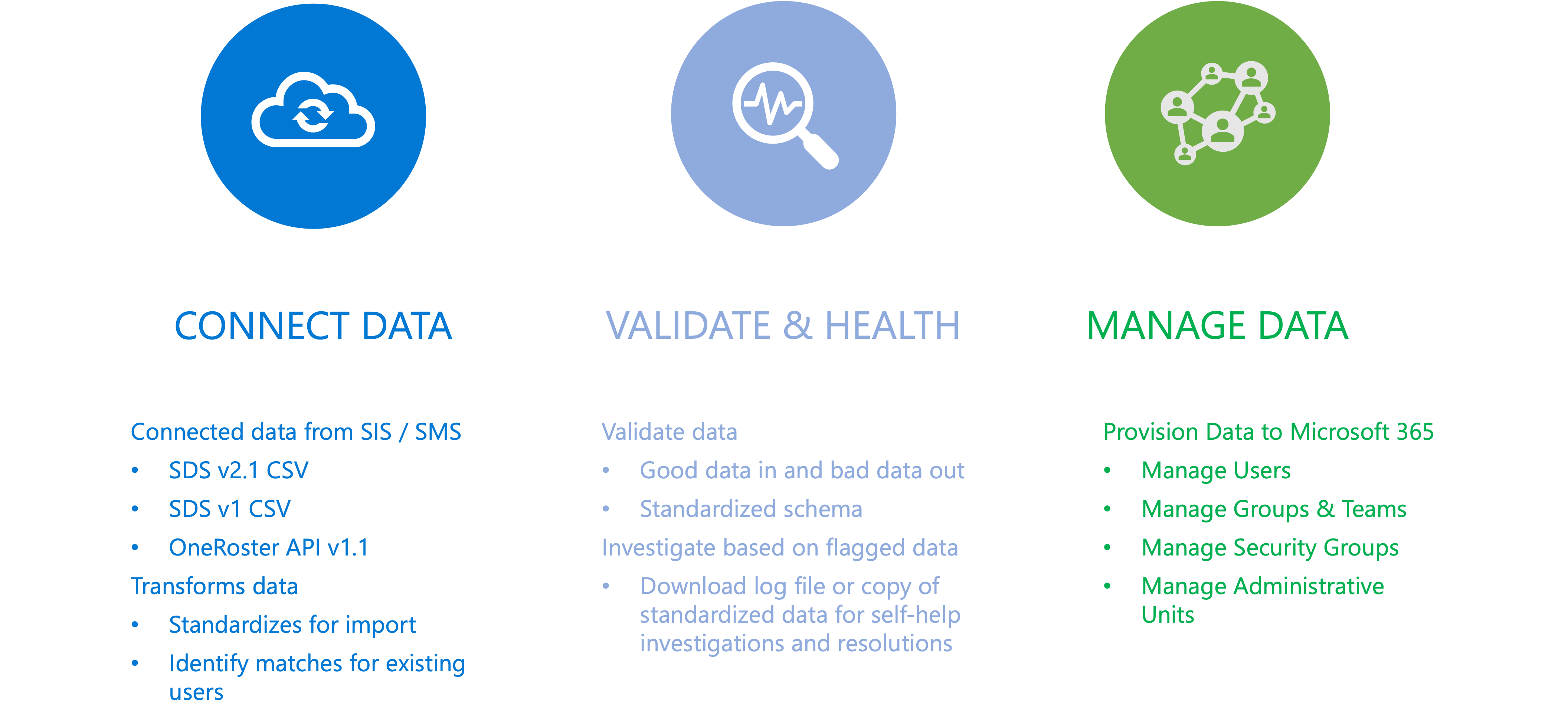Bienvenido a Microsoft School Data Sync
School Data Sync
Nota:
Nos complace anunciar que la nueva experiencia de School Data Sync (SDS) está disponible con carácter general.
School Data Sync (SDS) es un servicio gratuito para Education que ayuda a automatizar el proceso de sincronización de datos de usuarios y listas de Student Information or Management Systems con Microsoft 365. SDS es una herramienta que le ayuda a administrar su organización educativa, usuarios, clases y roles. SDS sincroniza los datos con Microsoft Entra ID y Microsoft 365, para que pueda usar Microsoft Teams, Intune para Educación, Exchange Online, SharePoint Online, blocs de notas de la clase OneNote y habilitar aplicaciones de terceros con integración de inicio de sesión único. SDS ayuda a que el aprendizaje sea más atractivo y eficaz.
School Data Sync modela los procedimientos recomendados del equipo de éxito del cliente de Educación que ha ayudado a las instituciones a configurar y usar correctamente School Data Sync para potenciar las experiencias de Microsoft 365 globalmente.
La experiencia de incorporación se divide en conectar datos y administrar datos para permitir escenarios que mejoren los resultados de aprendizaje.
Creemos que la aplicación de estos procedimientos recomendados, para mejorar la experiencia del administrador de TI para la incorporación y supervisión, junto con una mejor comprensión del estado de sus datos, proporciona más tiempo para que los administradores ayuden a los educadores a centrarse en las innovaciones para mejorar los resultados de aprendizaje.
Información general de alto nivel
Se recomienda leer información general sobre SDS para comprender mejor los conceptos básicos de SDS.
Conectar datos: SDS le permite conectar datos, almacenados en su SIS/SMS, mediante la definición del sistema de origen, el formato de los datos entrantes, las reglas de coincidencia de identidad de usuario y definir la fecha de finalización de la sincronización para la sesión académica.
- Ingesta de datos con SDS v2.1 CSV
- Ingesta de datos con OneRoster API
-
Ingesta de datos con SDS v1 CSV
- No todos los campos se admiten para incorporar datos a la nueva experiencia de SDS en función del formato CSV sds v1. Los encontrará anotados en Formato de archivo CSV sds v1 en la columna ¿Se requieren? como datos no admitidos.
- Además, los valores de grado y los valores de Sujeto del curso pasados deben alinearse con sus códigos de lista de valores (ENUM) correspondientes. Si es necesario, use Administrar lista de valores para expandir Los valores de calificación y Curso sujeto para admitir valores de código no admitidos de forma predeterminada.
Administrar datos: SDS proporciona aprovisionamiento dinámico y actualizaciones de listas para aulas virtuales en Microsoft 365, para ayudar con la implementación simplificada y la adopción de aplicaciones habilitadas para grupos de Microsoft 365, como Teams, SharePoint, Exchange y blocs de notas de clase de OneNote. SDS también realiza el aprovisionamiento de instituciones educativas, usuarios y grupos de TI para ayudar con la administración simplificada de identidades de Microsoft 365, la administración de aplicaciones y la administración de dispositivos. SDS también proporciona la opción de almacenar los valores SIS/SMS que sincroniza en Microsoft Entra ID. El aprovisionamiento de Microsoft Entra ID también puede hacer que la información de la lista esté disponible para aplicaciones de terceros a través de las API de Educación (interfaces de programación de aplicaciones) y Microsoft Graph.
- Usuarios: permite automatizar la administración de los usuarios de Microsoft 365.
- Grupos de clases: proporciona un espacio para que los usuarios se conecten entre sí, se comuniquen y colaboren en varias aplicaciones de Microsoft 365, incluido Teams.
- Grupos de seguridad: proporciona una construcción de agrupación para su uso en diversos escenarios de administración de identidades, administración de aplicaciones y administración de dispositivos en Microsoft 365.
- Unidades administrativas: proporciona una construcción de agrupación para la administración de TI delegada y las asignaciones de roles con ámbito. Las asignaciones de roles con ámbito permiten a los administradores administrar un subconjunto del directorio de Microsoft 365 más amplio.
Validar y mantener: SDS pasa los datos a través de reglas de validación y coincidencia de datos para ayudar a proteger los datos necesarios y opcionales que solo entran en la memoria caché de SDS. Los datos que no pasan la validación se identifican como errores o advertencias y no se envían a la caché de SDS.
Ventajas para clientes y asociados de SDS
Administradores de TI
- Ahorre tiempo mediante la automatización de la creación de aulas en línea y usuarios.
- Simplifique la seguridad con un único origen compatible para perfiles de usuario y listas que todas las aplicaciones de clase pueden usar.
- SDS refleja los datos del Sistema de información de estudiantes (SIS) en Microsoft 365 y el identificador de Microsoft Entra, automatiza el aprovisionamiento de clases en línea y cuentas de educadores y alumnos.
- SDS permite que cualquier aplicación educativa acceda a datos cifrados basados en la nube a través de la API sin costo.
Los formadores
- Dedique menos tiempo a crear clases, administrar listas y solucionar problemas de acceso a aplicaciones y recursos en línea compartidos.
- Habilite la creación sencilla de Teams for Education, blocs de notas de clase de OneNote, grupos de Microsoft 365 para mensajería en línea, uso compartido de archivos y colaboración.
- SDS se integra con muchas otras ofertas educativas y proveedores de SIS de aplicaciones.
Proveedores de SIS/SMS
- Admita y conéctese a más aplicaciones a través de una ÚNICA API sin costo.
- Proporcione a los asociados de aplicaciones acceso a los datos de los alumnos de forma rápida y sencilla, lo que les permite centrarse en la diferenciación, no en la integración de aplicaciones.
Asociados de aplicación (aplicación)
- Proporcionar a los clientes un inicio de sesión único en sus aplicaciones que "simplemente funciona".
- SDS permite a los partners de aplicaciones dedicar menos tiempo a la integración con diferentes sistemas SIS y a crear experiencias personalizadas para profesores y alumnos.
- La API sin costo funciona con varios proveedores de SIS, sistemas operativos y dispositivos.
Integradores del sistema
- Ahorre tiempo a las instituciones educativas integrando su SIS con Microsoft 365.
- Cree procesos de exportación e importación para cada cliente o escriba conectores en la nube que se puedan escalar en varias escuelas, entidades y departamentos ayudándoles a mantener actualizados sus perfiles de usuario y listas de clases.
Artículos pertinentes
Introducción a School Data Sync
Lista de comprobación de la planificación